아이폰 사진첩에 지우기는 싫지만 내 사진첩에 보이고 싶지 않은 사진이 있나요? 아니면 다른 사람이 보지 않도록 숨기고 싶은 비밀 사진이 있나요? 지난 iOS14, iPadOS 14에서는 사진을 숨길 수 있는 기능이 드디어 새로 추가되었는데요. 기존에는 타사 앱을 사용하거나 외부 저장소에 저장하는 등 상당히 귀찮은 방법을 이용했지만 이제 아이폰, 아이패드 기본 기능으로 언제든지 원하는 사진, 앨범을 숨길 수 있습니다. 자세한 사진 숨김 방법을 아래에서 소개하겠습니다.
관련포스팅
아이폰 중복 사진 정리 앱 추천 - 시간 낭비 없이 이 앱을 추천합니다
아이폰, 아이패드에서 사진 숨기기
- 기기에서 사진 앱을 열어 주세요.
- 숨기고 싶은 사진 (한 장 또는 복수 가능)을 선택합니다.
- 왼쪽 하단의 공유 버튼을 누른 후 '가리기'를 선택 후 '사진 가리기' 항목을 눌러 사진을 가려줍니다.

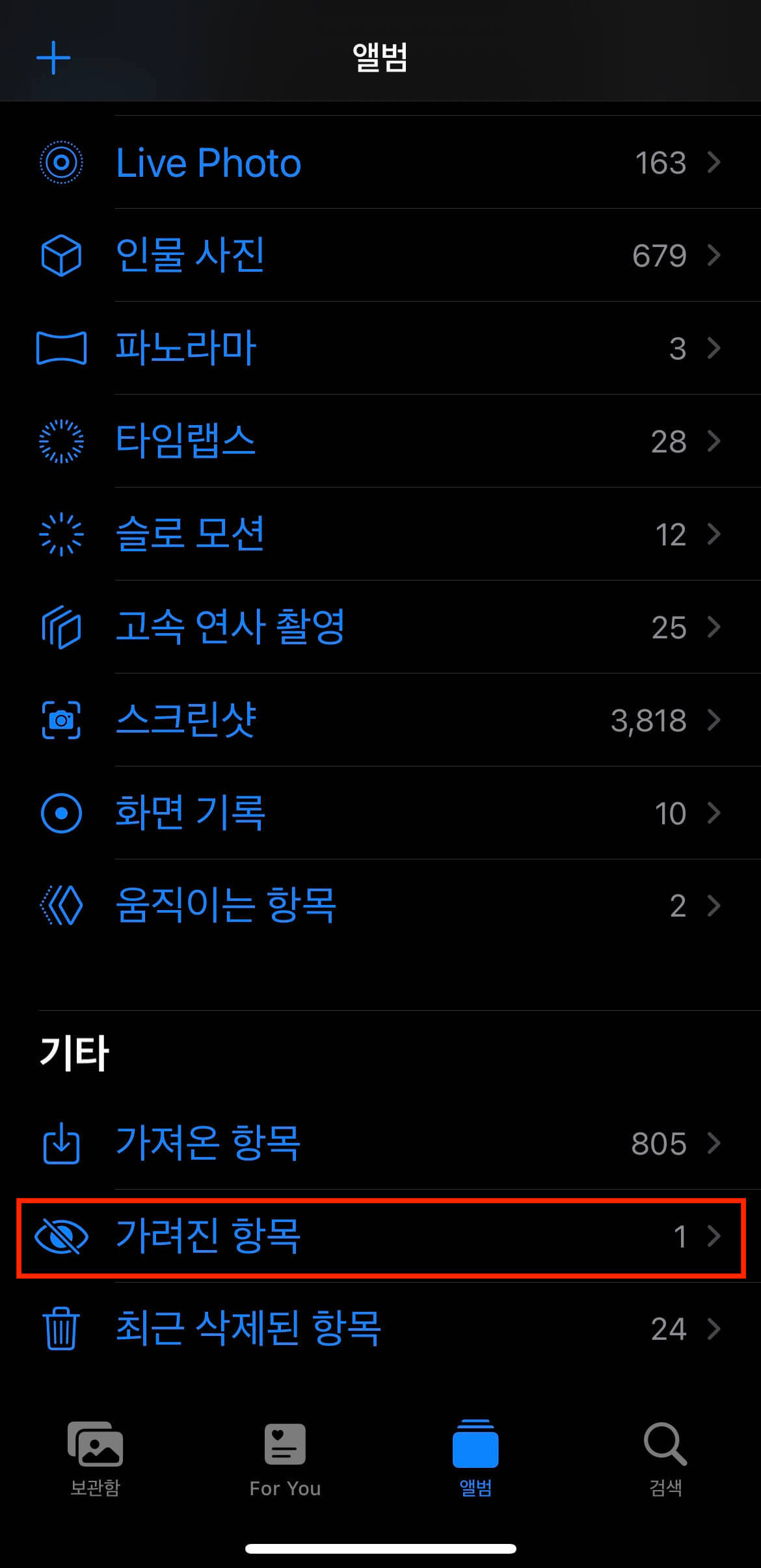
- 해당 사진이 내 사진첩에서 사라졌으며 숨겨진 사진은 사진 앱의 앨범 탭으로 들어가 아래로 스크롤 하면 보이는 '가려진 항목'으로 이동되기 때문에 언제든 숨긴 사진을 확인할 수 있습니다.
- 숨겨놓은 사진을 다시 사진첩으로 돌려놓으려면 아이폰 사진 앱 > 앨범 > 가려진 항목으로 들어가 해당 사진을 선택한 후 하단의 공유 버튼 > 가리기 해제를 선택하면 해당 사진이 원래의 사진첩으로 돌아갑니다.
아이폰, 아이패드에서 숨긴 앨범 숨기기
위 방법을 따라서 아이폰 사진첩에서 사진을 숨겼다면 숨김 앨범으로 이동됩니다. 하지만 숨김 앨범 (비밀 폴더)는 찾기 쉬우므로 다른 사람이 찾기에도 쉽습니다. 만약 숨김 앨범 자체를 숨기고 싶다면 그것 또한 방법이 있는데요.
- 아이폰, 아이패드 설정에 들어가 사진을 찾아줍니다.

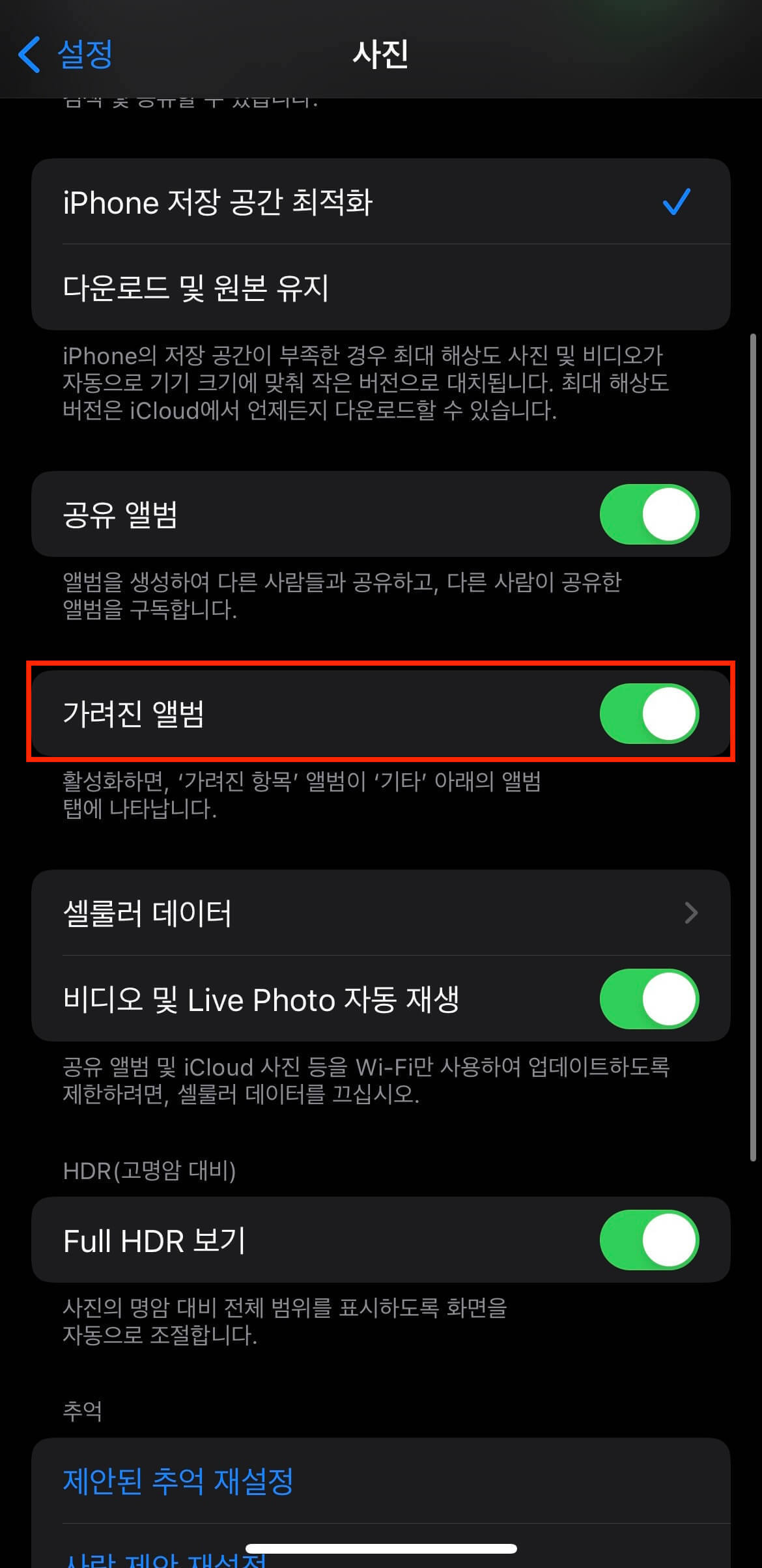
- 가려진 앨범을 비활성화해주면 내 사진 앱에서 가려진 앨범 자체가 사라집니다.
- 숨긴 앨범을 다시 보이고 싶다면 이 기능을 다시 켜주시면 됩니다.
아이폰, 아이패드에서 사진 숨기는 방법에 대해 알아 보았습니다. 도움이 되셨나요? 이제는 별도의 앱이나 귀찮은 방법 없이도 바로 사진을 숨길 수 있고 숨긴 사진을 모아놓은 앨범도 숨길 수 있어 더욱더 활용성이 높아졌습니다. 이 외에도 아이폰 사진에 관련된 다양한 팁을 얻고 싶다면 아래 포스팅을 함께 참고해 주세요.
[iOS 15] 아이폰 사진 메타데이터 확인 그리고 수정까지
아이폰에 저장되어있는 사진은 사진의 카메라 종류, 위치 정보 등 이미지의 상세 정보를 포함하는 EXIF 데이터 혹은 또는 메타데이터가 함께 저장됩니다. 그동안 아이폰에서 이 메타데이터를 확
stopoverhere.tistory.com
아이폰 사진에 위치정보 확인 및 삭제 방법 (+위치 정보가 안떠요)
아이폰은 사실 사진을 정리하고 관리하는 데에는 다른 스마트폰보다는 불편한 점이 많습니다. 아이폰 소프트웨어가 업데이트되면서 아이폰 갤러리에서 사용자가 사진을 비교적 편리하게 관리
stopoverhere.tistory.com




댓글